我们的win10系统中有着很多的功能和服务,大部分的服务都是启动的状态,但是不必要的却很多,开启就会占用电脑的运存,导致设备整体运行起来不流畅,那么我们应该如何将其关闭,针对这个问题,本期的win10教程就来广大用户们分享关闭不必要服务的操作方法,希望今天的内容可以给更多的人带来帮助。
win10怎么关闭不必要的服务
1、首先我们打开控制面板。

2、将右上角“查看方式”更改为“大图标”,然后选择“管理工具”。

3、下方找到“服务”,双击打开。
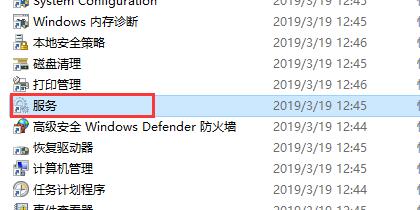
4、在服务中,我们就可以通过右键选中不需要的服务将它关闭了。

下面推荐一些平时用不到的服务,可供选择关闭
1、luetooth Handsfree Service
蓝牙服务,不使用蓝牙的用户可以将它关闭。
2、Fax
收发传真服务,现在传真几乎已经不被使用了,可以放心关闭。
3、Ssdp Discovery
启动家庭网络中的upnp设备,大多数人都没有upnp设备,不需要的可以直接关闭。
4、Workstation
远程服务,可以连接到远程计算机设备。大部分的家庭用户也都用不到这项服务,关了就行。
5、XBOX相关服务
没有XBOX游戏机的用户可以放心将它们全部关闭。
6、Print Spooler
打印机服务,不需要用到打印的用户可以关闭这项服务。





